Hub3E Ecoles : SAS d'Admission
POUR LES UTILISATEURS ECOLE : Ce chapitre décrit les procédures permettant à un centre de formation d'utiliser le SAS d'Admission afin d'ajouter des candidats dans une campagne.
Utilisation du SAS d'admission
Introduction
Le SAS d'admission est une fonctionnalité essentielle d'Hub3E. Le SAS permet de collecter toutes les candidatures des candidats qui ont étés déposés dans un centre de formation. Le SAS a aussi le rôle primordial d'assurer le dédoublonnage des candidatures reçues par nom, prénom, date de naissance et campagne de destination de chaque candidature.
Présentation des différents types de doublons détectés par le SAS
Le SAS d'Hub3E V2 permet de détecter les 3 types de doublons listés ci-dessous :
Doublon dans le SAS (symbole  dans le SAS)
dans le SAS)
-
- Les doublons dans le SAS sont des profils à 360 dont l'utilisateur a le même nom + prénom + date de naissance qui sont dans le SAS d'admission.
- Les doublons dans le SAS sont partiellement bloquants, car ils ne peuvent pas être sortis du SAS par une sélection multiple dans l'interface. Seul l'un des profils à 360 en doublon dans le SAS peut être sorti du SAS
- Si un profil à 360 est sorti du SAS alors qu'il était en doublon dans le SAS avec d'autres profils 360, les autres profils 360 passeront au statut Doublon hors du SAS dans la campagne sélectionnée.
Doublon dans la campagne sélectionnée (symboles dans le SAS)
dans le SAS)
-
- Les doublons dans la même campagne sont des profils à 360 dans le SAS qui ont le même nom + prénom + date de naissance qu'un profil à 360 sorti du SAS dans la campagne choisie.
- Les doublons dans une même campagne sont impossible. Pour gérer ce type de doublons, il faut supprimer le profil dans le SAS, ou supprimer le profil à 360 sorti du SAS dans la campagne.
-
Afin de visualiser le profil à 360 concerné dans la campagne en cours, cliquez sur l'icône ci-dessous.
Vous pourrez ainsi comparer le profil doublon dans le SAS et celui de la campagne ciblée et conserver le profil à 360 souhaité.
Doublon dans une autre campagne (symboles dans le SAS)
dans le SAS)
-
- Les doublons dans une autre campagne sont des profils à 360 dans le SAS qui ont le même nom + prénom + date de naissance qu'un profil à 360 sorti du SAS dans une campagne différente de la campagne choisie.
- Les doublons dans une autre campagne sont une indication non bloquante permettant à un centre de formation de limiter les erreurs de gestion s'il dispose d'une organisation multicampagne.
Accès au SAS d'un centre de formation
Connectez-vous à Hub3E Ecoles à l'aide d'un compte recruteur ou administrateur-école.
Puis cliquez sur SAS d'admission :
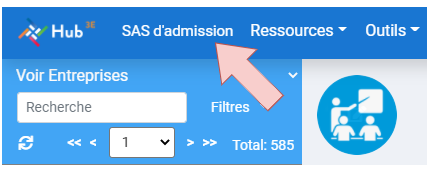
Le SAS d'admission de votre centre de formation s'ouvrira dans l'onglet courant.
Présentation de l'interface du SAS
Le SAS se présente sous la forme d'un tableau de gestion simplifié qui affiche les nouvelles candidatures reçues par Hub3E.
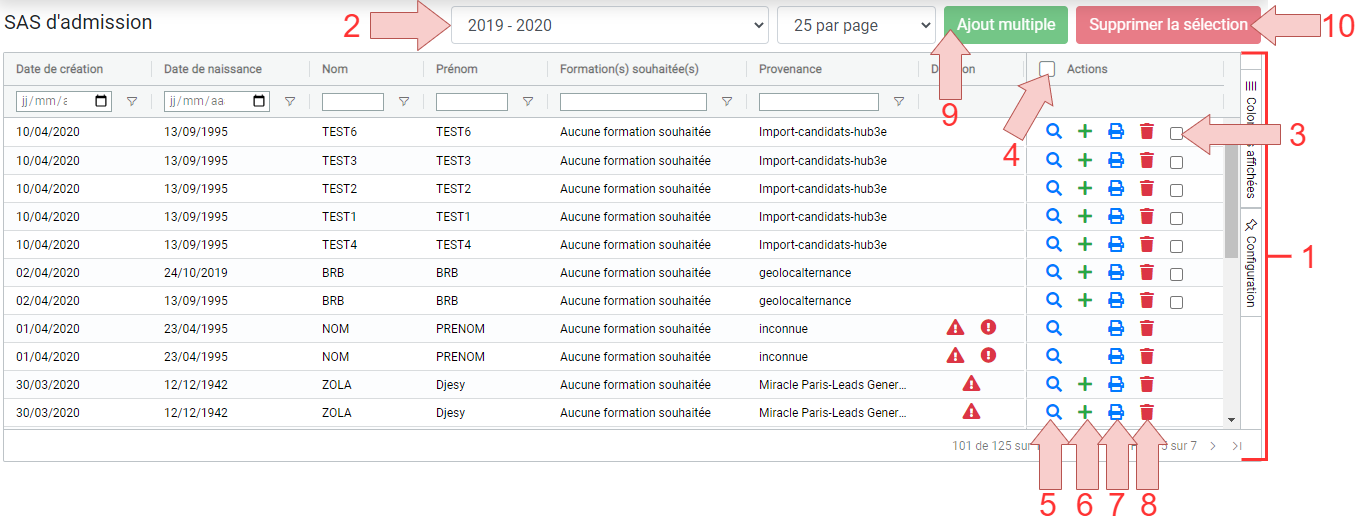
Sortir un profil à 360 du SAS
Accédez au SAS d'admission de votre centre de formation.
Puis sur la ligne du profil à 360 de votre choix dans le SAS, cliquez sur le bouton .
.
La modale de sortie du candidat du SAS s'affichera :

Finalement, choisissez l'action désirée pour effectuer la sortie de SAS parmi les choix suivants :
- Prévisualiser : ouvrir une modale de prévisualisation de l'email qui sera envoyé au candidat dès sa sortie du SAS.
- Ajouter avec email : sortir le candidat du SAS et lui envoyer un email sans le prévisualiser.
- Ajouter sans email : sortir le candidat du SAS sans envoyer d'email au candidat.
Information : le mail de sortie de SAS communiquera le login / mot de passe de son compte à un candidat ayant créé pour la première fois une candidature dans un centre de formation sur Hub3E. Si le candidat a déjà reçu son login / mot de passe, le mail de sorties de SAS ne contiendra pas de login / mot de passe. Le mail sert aussi à informer le candidat du début du traitement de sa candidature dans le centre de formation.
Information : il est possible de renvoyer un profil à 360 dans le SAS en cas de sortie accidentelle du SAS.
Sortie multiple de profils à 360 dans le SAS
Accédez au SAS d'admission de votre centre de formation.
Sélectionnez les profils à 360 de votre choix dans le SAS d'admission.
Puis cliquez sur le bouton Ajout multiple :

La modale de sortie du profil à 360 du SAS s'affichera :

Finalement, choisissez l'action désirée pour effectuer la sortie de SAS parmi les choix suivants :
- Prévisualiser : ouvrir une modale de prévisualisation de l'email qui sera envoyé au candidat dès sa sortie du SAS.
- Ajouter avec email : sortir le candidat du SAS et lui envoyer un email sans le prévisualiser.
- Ajouter sans email : sortir le candidat du SAS sans envoyer d'email au candidat.
Information : le mail de sortie de SAS communiquera le login / mot de passe de son compte à un candidat ayant créé pour la première fois une candidature dans un centre de formation sur Hub3E. Si le candidat a déjà reçu son login / mot de passe, le mail de sortie de SAS ne contiendra pas de login / mot de passe. Le mail sert aussi à informer le candidat du début du traitement de sa candidature dans le centre de formation.
Information : il est possible de renvoyer un profil à 360 dans le SAS en cas de sortie accidentelle du SAS.
Supprimer un profil à 360 du SAS
Accédez au SAS d'admission de votre centre de formation.
Puis sur la ligne du profil à 360 de votre choix dans le SAS, cliquez sur le bouton .
.
La modale de suppression du profil à 360 du SAS s'affichera :

Finalement, choisissez l'action désirée pour effectuer la suppression du profil du SAS parmi les choix suivants :
- Prévisualiser : ouvrir une modale de prévisualisation de l'email qui sera envoyé au candidat dès sa suppression du SAS.
- Ajouter avec email : supprimer le candidat du SAS et lui envoyer un email sans le prévisualiser.
- Ajouter sans email : supprimer le candidat du SAS sans envoyer d'email au candidat.
Information : le mail de suppression du profil du SAS d'un centre de formation permet d'informer le candidat du refus du traitement de sa candidature par un centre de formation.
Attention : toute suppression est définitive, toutes les données associées au profil à 360 du candidat dans le SAS seront perdues.
Suppression multiple de profils à 360 dans le SAS
Accédez au SAS d'admission de votre centre de formation.
Sélectionnez les profils à 360 de votre choix dans le SAS d'admission.
Puis cliquez sur le bouton Supprimer la sélection :
La modale de suppression des profils à 360 du SAS s'affichera :

Finalement, choisissez l'action désirée pour effectuer la suppression de masse des profils sélectionnés dans le SAS parmi les choix suivants :
- Prévisualiser : ouvrir une modale de prévisualisation de l'email qui sera envoyé au candidat dès sa suppression du SAS.
- Ajouter avec email : supprimer le candidat du SAS et lui envoyer un email sans le prévisualiser.
- Ajouter sans email : supprimer le candidat du SAS sans envoyer d'email au candidat.
Information : le mail de suppression du profil du SAS d'un centre de formation permet d'informer le candidat du refus du traitement de sa candidature par un centre de formation.
Attention : toute suppression est définitive, toutes les données associées aux profils à 360 des candidats supprimés du SAS seront perdues.
Voir les données d'un profil à 360 dans le SAS
Accédez au SAS d'admission de votre centre de formation.
Puis sur la ligne du profil à 360 de votre choix dans le SAS, cliquez sur le bouton .
.
Le profil à 360 du candidat s'ouvrira dans un nouvel onglet.
Imprimer la fiche d'un candidat dans le SAS
Accédez au SAS d'admission de votre centre de formation.
Puis sur la ligne du profil à 360 de votre choix dans le SAS, cliquez sur le bouton .
.
La page d'impression d'une fiche candidat s'affichera dans un nouvel onglet.